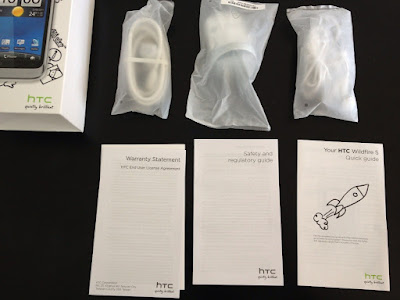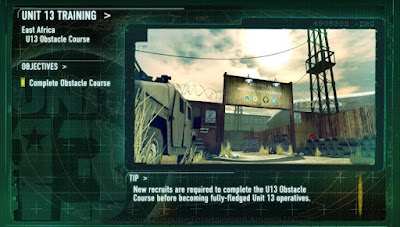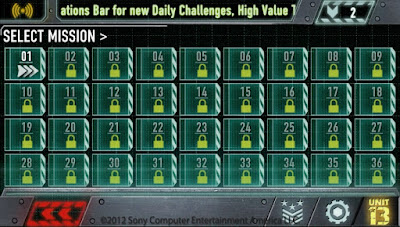さて、日本から持ち込んだPS Vita、とりあえずはアンチャーテッドも同時購入していたので、こいつが当面のゲームということで遊んでました。次に期待していたのが、3月8日に発売予定だった「UNIT13」という戦闘アクションゲームです。いろいろトラブルがあって、止むなく海外版(こちらの現地版)のUNIT13(パッケージ版)を購入しましたので、ご報告。
結論から述べると、
- 日本版のPSVitaで海外版(パッケージ版)のゲームは遊べた
- 海外版に付属したオンラインアクセス用のバウチャーコードは日本のPlaystationNetworkのアカウントでは使えなかった
- 日本のPlaystationStoreで購入したオンライン・プレイチケットは海外版では使えなかった。
となりました。
以下、ことのいきさつから。
海外にいるものの、ネット環境はあるので日本のPlaystationStoreのアカウントで、日本版のUNIT13をダウンロード購入しようとしたのですが、うまくいきませんでした。PSVitaのPlaystationStoreアプリ上から、クレジットカードによるウォレットの決済ができないのです。ウォレットの残額が60円しかなかったため、差額金額をウォレットにチャージして決済しようとすると、「クレジットカードからチャージできません」というようなメッセージが表示されます。別メニューから、5,000円チャージするというメニューを利用して実行すると、「サーバから切断されました」となります。
とりあえずウォレットにチャージさえ、できればPSVitaからでもダウンロード購入できるだろうということで、次はPCのブラウザからPlaystationStoreにアクセスして、同様にウォレットにチャージしようとしますが、こちらも駄目。通常利用しているVISAのクレジットカードでチャージをしようとしたところ、「クレジットカード情報が無効です」と蹴られます(普段、海外でも利用しているので特段問題ないクレジットカードなのに)。仕方がないので、予備の別のVISAカードにクレジットカード情報を変更して、再チャレンジすると今度は「現在、クレジット決済ができません。しばらくしてから、再度お試しください」とのメッセージが表示されてやはり、チャージできず。何度か、トライするも改善する気配がありません。
クレジットカードそのものに問題があるのか(あるとは思えないが)、あるいは海外からアクセスしているのに問題があるのか、原因は不明です。ちなみにPCからのWebアクセスは、VPNを利用して日本国内経由でも実施しましたがNGでした。ネットでググってみた所、同様にクレジットカードからのウォレットチャージができない方の事例がいくつか見受けられます。そんな場合、日本ならコンビニなどで、PlaystationStoreカードなるバウチャーを購入して、コードを入れてご対応ください、との回避法を提示されるそうです。さすがに海外ではこの方法はできず、残念ですがダウンロード購入はあきらめることにしました。
ということで、現地版(海外版)のPSVitaのゲーム初購入となりました。海外でPSVita本体を購入するとリージョンコードで、現地のゲームは遊べるが、日本へ持ち帰った際に、日本のゲームができないというのがこれまでのPSやPSP、DSの制限だったので、わざわざ日本国内でPSVita本体を購入して、こちらへ持ち込んだのですが、「PSVitaに関してはリージョンフリーを予定している」とのソニーのアナウンスがあったことを購入後知りました。
でも、実際のところどうなの?ネットでググってもあまり報告もないので、ちょっと不安もあったのですが人柱も兼ねての今回の購入です。
街のゲーム屋にお出かけして、目当てのパッケージを見つけました。このパッケージをレジに持っていったところ、パカっとあけて、後ろの棚からゲームのカードとオンライン用のバウチャーを取り出し、パッケージに入れ直して「はい、どうぞ」と渡されました。「えっ、これ店頭展示用のデモパッケージじゃないの?」と思いましたが、売り物そのもだったようです。
こちら正面。

こちら裏面。日本のパッケージが分からないのですが、似てるのかな?見づらいですが、右下のリージョンコードが4(オセアニア)となっているのが分かります。

さて、期待と不安がまじった状態で、PSVita本体へゲームのメモリカードを挿入しました。ホーム画面には無事、アイコン?が表示されました。

早速起動すると、アップデートがあるよ、アップデートしてね!とのメッセージ。

アップデートのダウンロードダイアログです。
アップデート後、再度起動するとメニュー画面が出ました。

メインメニューも無事、表示されます。英語版ですが、実行には問題ないようです。

SOLO MISSIONSを実行して、まずはトレーニングです。

説明、およびナレーションは当たり前ですが英語オンリーです。
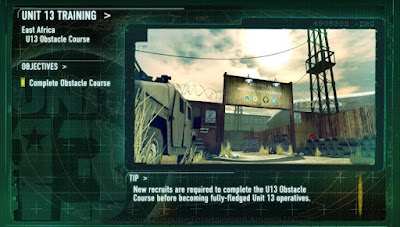
説明はそんなに難しくないので、なんとかクリア。

ミッションもたくさんあるようですね。
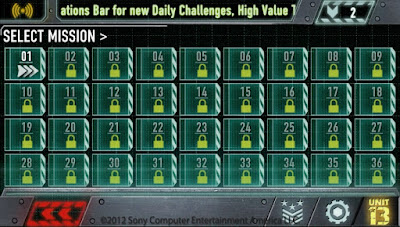
ソロ・ミッションは今の所、英語の説明とフルボイスという個人的な障害を除けば、ちゃんと遊べてます。(一度、ゲーム中にサウンドがまったくでなくなりましたが)。
次に、オンラインの協力ミッションというのでしょうか?、これを遊ぼうとしたところ、ネットアクセス用のバウチャーコード(パッケージに付属)を入力しましたが、「コードが無効」と表示されました。たぶん、日本のPlaystationNetworkへアクセスしているのに、海外版のバウチャーコードを使用しようとしているからではと思われます。
PlaystationStoreで日本用のオンライン協力ミッションのバウチャーが単体でも販売されているので、これを購入すれば多分利用できると思うのですが、冒頭のような状況でクレジットカードでウォレットのチャージができないので、当面遊べないかと。
デイリーチャレンジは、問題なく遊べました。
ということで、PSVitaのリージョンコード制限は、UNIT13で試した所、フリーになっているというのが分かりました。オンラインプレイ等に制限はあるものの海外固有の面白いゲームが出ると気軽に試せるかもしれません。
2012年3月11日追記
後日、1000円分チャージして日本のPlaystationStoreでUNIT13のオンライン・プレイチケットを900円で購入しましたが海外版のゲームには適用できませんでした。購入したチケットのリージョンコード(日本版)とゲームのリージョンコードが異なるため、日本のチケットは有効と見なされないようです。逆に海外版のゲーム中からオンラインチケットを購入しようと日本のPlaystationStoreにアクセスすると、海外版のオンラインチケットが見つからないと表示され、購入できません。恐らく、海外版のゲームのリージョンコードにマッチする現地のPlaystationStoreにアクセスしてオンライン・チケットを購入する必要があるのではと思います。